电脑摄像头可以拍视频吗 如何调整电脑摄像头的设置拍摄视频
更新时间:2023-12-30 10:49:55作者:xiaoliu
电脑摄像头已经成为我们日常生活中不可或缺的一部分,它不仅可以用于视频通话、网络会议等实时场景,还可以通过拍摄视频来记录珍贵的瞬间。很多人可能对于如何调整电脑摄像头的设置以拍摄出满意的视频感到困惑。在本文中我们将探讨电脑摄像头是否可以拍摄视频,以及如何调整其设置来获得更好的拍摄效果。
操作方法:
1.可以直接使用电脑自带的系统工具来打开电脑的摄像功能,从而拍摄视频。具体的操作步骤如下
2.
首先,我们打开我们的电脑。然后我们点击电脑桌面左下角的微软按钮;
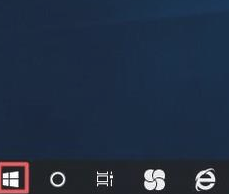
3.
弹出的界面,我们下滑中间的界面,一直下滑到最下方;
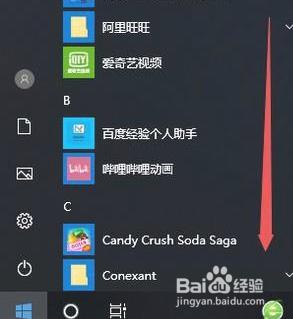
4.之后我们会看到相机,我们点击相机,如图所示;
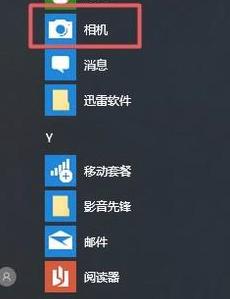
5.点击进入“拍照”功能之后,电脑的摄像头即被打开。此时可以看到电脑摄像头处灯光亮起。在界面右侧,点击“摄像”的图标,电脑摄像头开始拍摄视频。
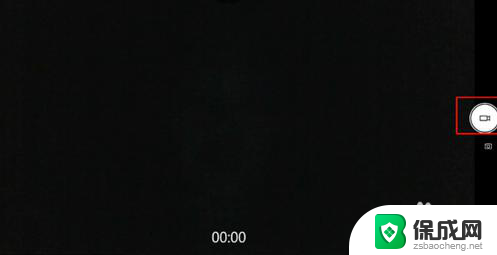
6.视频开始拍摄之后,可以看到右侧的图标变红。拍摄好自己想要的视频之后,再次点击该图标,视频结束拍摄。
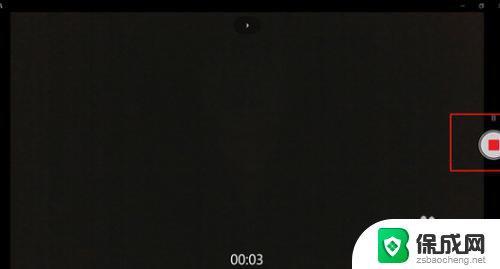
7.已经拍摄好的视频,会自动保存到电脑的相册中。可以通过页面右下角的小框进行查看。单机小框,就可以查看自己拍摄好的视频了。
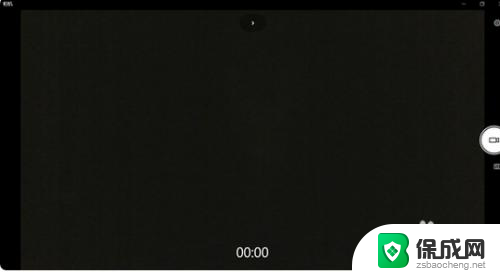
以上就是电脑摄像头可以录制视频的全部内容,有需要的用户可以根据小编提供的步骤进行操作,希望对大家有所帮助。
电脑摄像头可以拍视频吗 如何调整电脑摄像头的设置拍摄视频相关教程
-
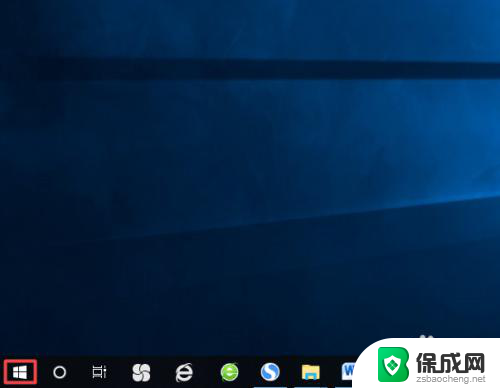 笔记本摄像头怎么拍照 电脑摄像头拍照方法
笔记本摄像头怎么拍照 电脑摄像头拍照方法2024-04-02
-
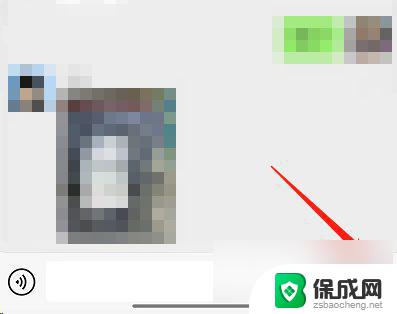 微信视频关闭自己的摄像头 微信视频通话关摄像头的步骤
微信视频关闭自己的摄像头 微信视频通话关摄像头的步骤2024-05-11
-
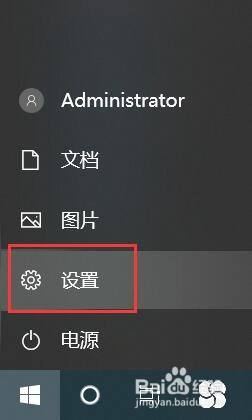 电脑视频的摄像头怎么设置 如何设置笔记本电脑摄像头的开关
电脑视频的摄像头怎么设置 如何设置笔记本电脑摄像头的开关2024-04-19
-
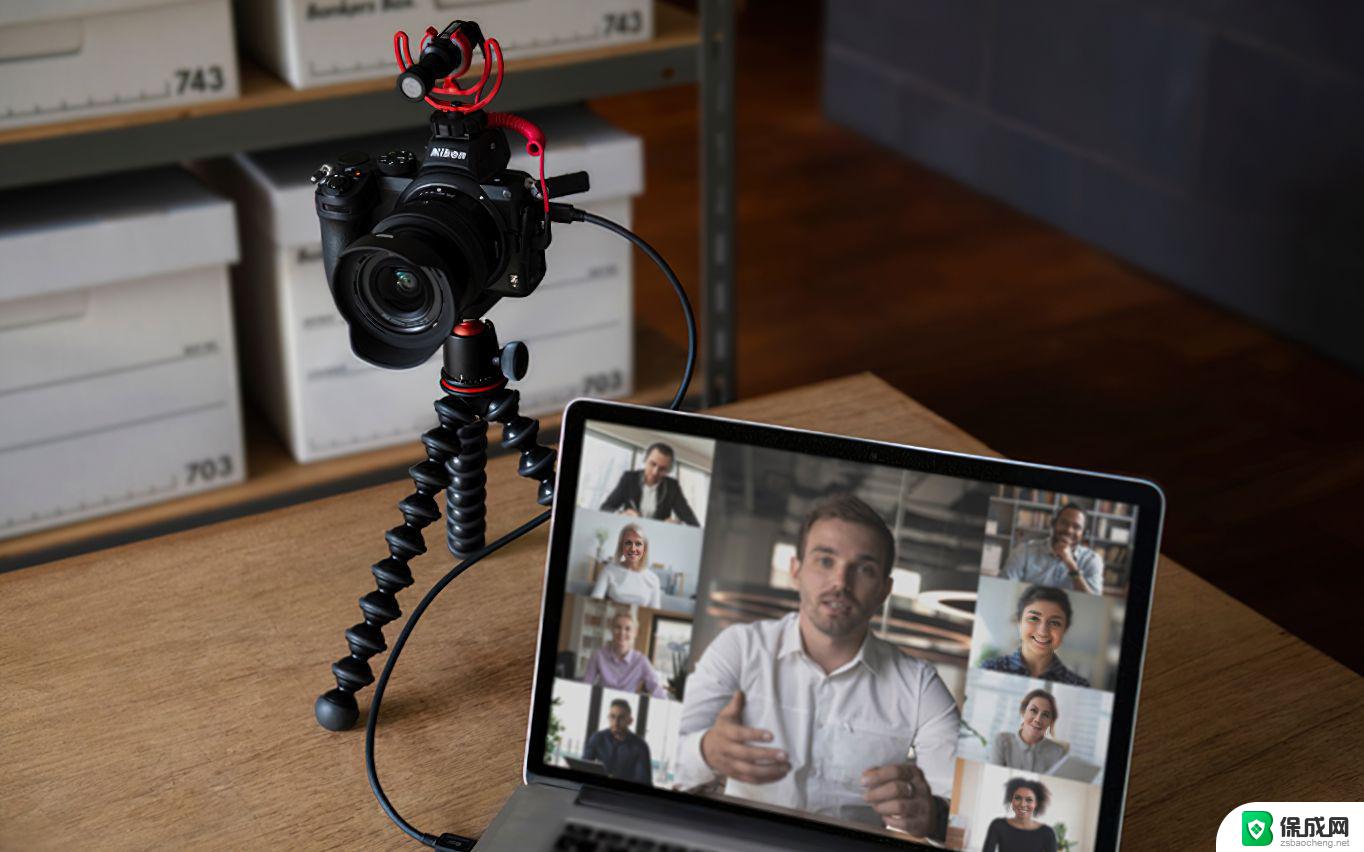 相机可以用作电脑摄像头吗 电脑外接摄像头怎么设置
相机可以用作电脑摄像头吗 电脑外接摄像头怎么设置2024-03-20
-
 摄像头可以直接连电脑吗 无线摄像头如何连接电脑
摄像头可以直接连电脑吗 无线摄像头如何连接电脑2024-04-30
-
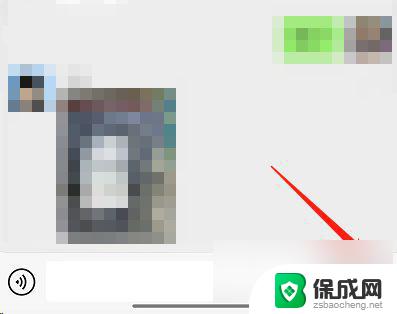 微信怎么关摄像头 微信视频通话如何关闭摄像头
微信怎么关摄像头 微信视频通话如何关闭摄像头2024-01-07
电脑教程推荐
- 1 win笔记本电脑连接不上任何网络 笔记本电脑无线网连接失败怎么修复
- 2 windows桌面布局改变 电脑桌面分辨率调整偏移
- 3 windows怎么点一下就打开软件 怎么用键盘启动软件
- 4 如何查看windows ip 笔记本怎么查自己的ip地址
- 5 windows电脑开不了机黑屏 电脑黑屏开不了机怎么解决
- 6 windows批量重命名文件规则 电脑如何批量重命名多个文件
- 7 机械师笔记本bios设置中文 BIOS中文显示设置教程
- 8 联想电脑蓝牙鼠标怎么连接电脑 联想无线鼠标连接电脑步骤
- 9 win 10 桌面消失 电脑桌面空白怎么办
- 10 tws1经典版耳机如何重新配对 tws1耳机无法重新配对